
Ajustar o equilíbrio de brancos na aplicação Fotografias no Mac
Se uma zona numa fotografia que deveria ser branca ou cinzenta tiver uma tonalidade, pode equilibrar a cor geral da fotografia. Por vezes, as condições de iluminação causam tonalidades indesejadas – por exemplo, uma fotografia pode ficar com um tom amarelado ou alaranjado causado pelas lâmpadas no local onde a fotografia foi tirada. Alterando o equilíbrio de brancos, é possível remover esse tom e tornar as zonas brancas mais brancas.
Nota: também pode ajustar o equilíbrio de brancos de um vídeo. Consulte Alterar e melhorar um vídeo.

Na aplicação Fotografias
 no Mac, faça duplo clique numa fotografia e, em seguida, na barra de ferramentas clique em Editar.
no Mac, faça duplo clique numa fotografia e, em seguida, na barra de ferramentas clique em Editar.Clique em Ajustar, na barra de ferramentas.
No painel Ajustar, clique na seta
 ao lado da opção “Equilíbrio de brancos”.
ao lado da opção “Equilíbrio de brancos”.Clique no menu pop-up e escolha o tipo de correção do equilíbrio de brancos que pretende efetuar e, em seguida, clique no botão de conta-gotas
 e clique numa zona correspondente da fotografia.
e clique numa zona correspondente da fotografia.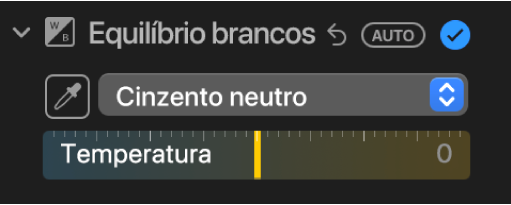
Cinzento neutro: equilibra a temperatura de uma imagem com base no cinzento neutro.
Com o conta-gotas, clique numa zona de cinzento neutro para ajustar automaticamente as zonas cinzentas da fotografia.
Tom de pele: equilibra a temperatura de uma imagem com base no tom de pele.
Com o conta-gotas, clique numa zona de pele para ajustar automaticamente os tons de pele na fotografia.
Temperatura/tom: equilibra a temperatura de uma imagem ajustando as temperaturas de cor (azul para amarelo) e o tom (verde para magenta).
Com o conta-gotas, clique numa zona de cinzento neutro para ajustar automaticamente a temperatura e o tom das zonas cinzentas da fotografia.